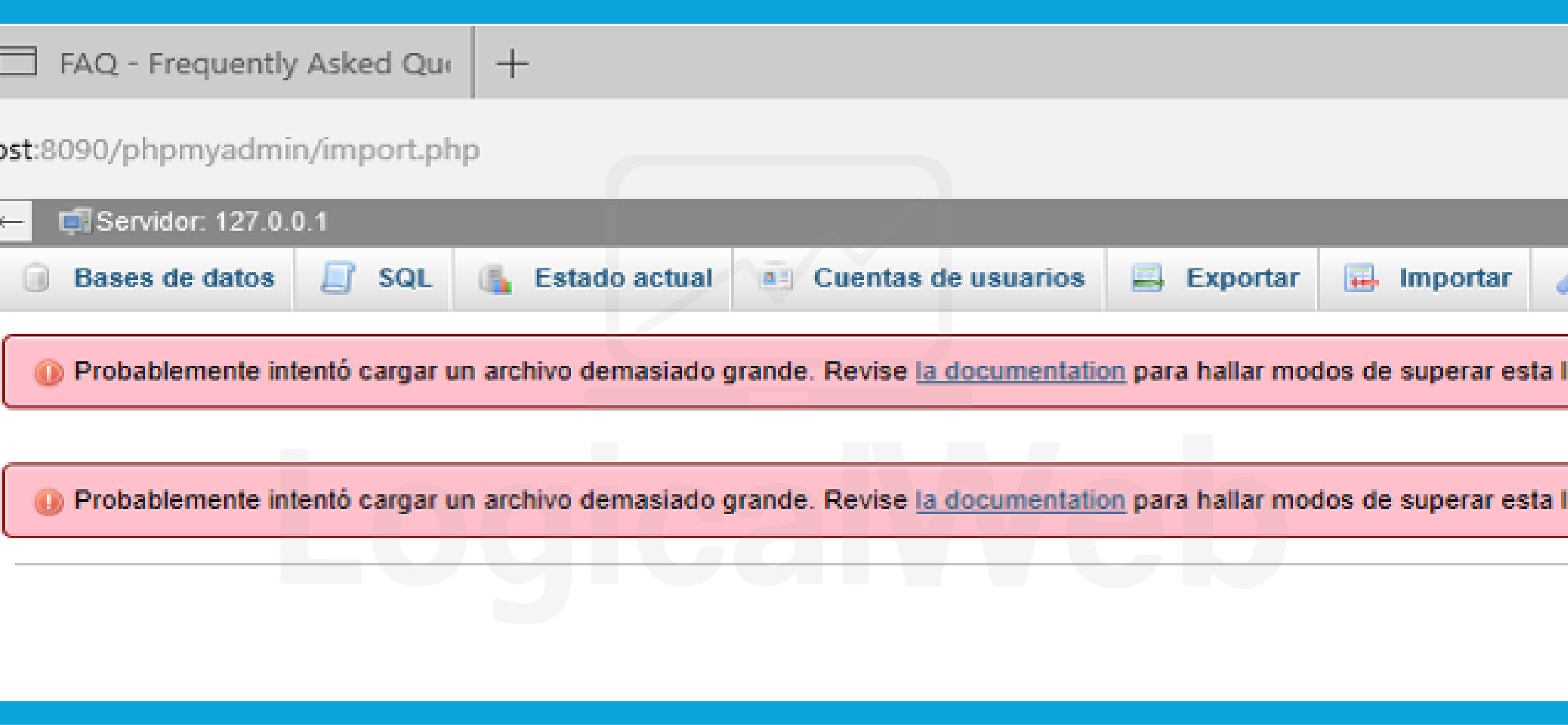Lo cierto es que este articulo se puede aplicar no solo al gestor de cuentas de hosting como es VestaCP, sino a con cualquier otro, dado que la configuración en realidad no necesariamente se hace desde el panel de control de este gestor, digo no necesariamente dado que algunos administradores de servidores si te permiten, sin embargo, como este problema normalmente se nos ha presentado al usar VestaCP o algún otro administrador de servidor que no te permita, pues quizá muchos al no conocer la arquitectura de un servidor crean que es un problema relacionado directamente con el administrador en uso.
Para que podamos ser más entendibles, cuando manejas un servidor donde pretendes hospedar muchos sitios webs o cualquier otro tipo de proyecto, para facilitar las cosas es necesario un administrador de servidores, el más popular es Cpanel/WHM seguido de Plesk. Sin embargo, otros que son una buena alternativa para aquellos que no disponen para pagar una licencia de uso. VestaCP es un administrador de servidores que tiene versión free, ósea sin costo. Que viene bien para proyectos donde no se requiere mucha inversión.
¿Cuándo pasa este problema de capacidad de carga de base de datos?
Bueno, pasa que cuando haces migraciones de sitios webs o bien quieres instalar cualquier archivo de base de datos en phpMyAdmin, no te deja, se pone lento y tarda en devolverte la respuesta, al final lanzándote un aviso parecido a “Probablemente intentó cargar un archivo demasiado grande”, o por lo menos algo parecido.
En nuestro caso, para cuestiones de posicionamiento SEO, disponemos de nuestra propia red de blogs PBN (Private Blogs Networks, alrededor de 150 sitios webs propios y más de 1500 sitios entre partners) nos toca algunas veces mover un sitio web de un lado a otro servidor.
Entonces en esto, tenemos VestaCP en nuestros servidores enfocados a nuestra PBN, a diferencia de nuestros servidores principales que son para los sitios webs que nada tienen que ver con la PBN, para estos últimos se requiere más flexibilidad y seguridad.
En fin, el caso es que, al instalar el servidor, estos normalmente vienen con configuraciones predeterminadas, las cuales pueden ser limitadas, entonces estas configuraciones nos dan limitaciones, entre ellas la capacidad del peso de los archivos a subirse en el servidor, otros relacionados, la capacidad de ejecución en tiempo de scripts de desarrollo, capacidad de enviar información, etc. Todos en KB o MB, dependiendo tu configuración. Aquí es donde esta el problema de que no solo Mysql en phpMyAdmin nos limita a subir archivos pesados, sino también otras aplicaciones, por ejemplo, en los formularios donde un usuario pretenda subir un archivo pesado.
Entonces lo que debemos hacer es cambiar estas limitaciones en las configuraciones del servidor.
¿Dónde y cómo editar las configuraciones de Apache?
Normalmente, apache es el software que se encarga de ejecutar los procesos del servidor web, y este tiene un archivo de configuración llamado php.ini, que como bien decíamos, no todos los administradores de servidores tienen la posibilidad de editar este archivo, y si los hay, por ejemplo, no te permiten al 100%. Entonces concluir que esta solución no solo aplica a servidores que sean con VestaCP, en realidad para todos los servidores que se manejen con Apache, tengan o no tengan cualquier administrador de servidores.
Primero que nada, debemos localizar el archivo php.ini, para esto necesitamos conectarnos por consola mediante SSH, existen muchos programas para poder conectarnos a nuestro servidor mediante SSH, en nuestro caso por ejemplo usamos Putty, no tiene costo descargarse y es fácil de usarlo, te recomendamos siempre descargar programas de sus portales oficiales.
Como recomendación te pedimos si no estás seguro de saber lo que haces, quizá debas contratar a profesionales para esto, dado que estas entrando en muchos archivos de configuración de tu servidor, y cualquier error podría ser muy peligroso, imagínate eliminar por accidente un archivo que ni siquiera recuerdas como se llama. O bien siempre puedes contratar un servicio de servidores administrados, son más caros, pero te pueden salvar el pellejo muchas veces, claro, depende del servicio de atención al cliente de tu proveedor.
Tomándome un poco la libertad, siempre puedes optar por nosotros, tenemos paquetes de hosting que, aunque no lo mencionamos, siempre estamos a la ayuda de todos nuestros usuarios, eso es lo que nos diferencia, la atención personalizada, que incluso por llamada por un simple número de WhatsApp. ¿O prefieres una marca enorme que te deje un ticket a ver cuándo contestan y cosas como esas? Sin tanta propaganda, continuamos, tal vez no necesites ni lo uno ni lo otro, basta tener un poco de cuidado e interés en aprender.
¿Como encontrar y editar el archivo php.ini de mi servidor por SSH?
Ya en post anterior habíamos enseñado como conectarnos mediante SSH, sin embargo, es tan sencillo, que se necesita la IP de nuestro servidor, el usuario y el password, reitero, también hay muchos posts donde nos enseñan como conectarnos por Putty, de todos modos, dejo una captura para hacerse una idea.
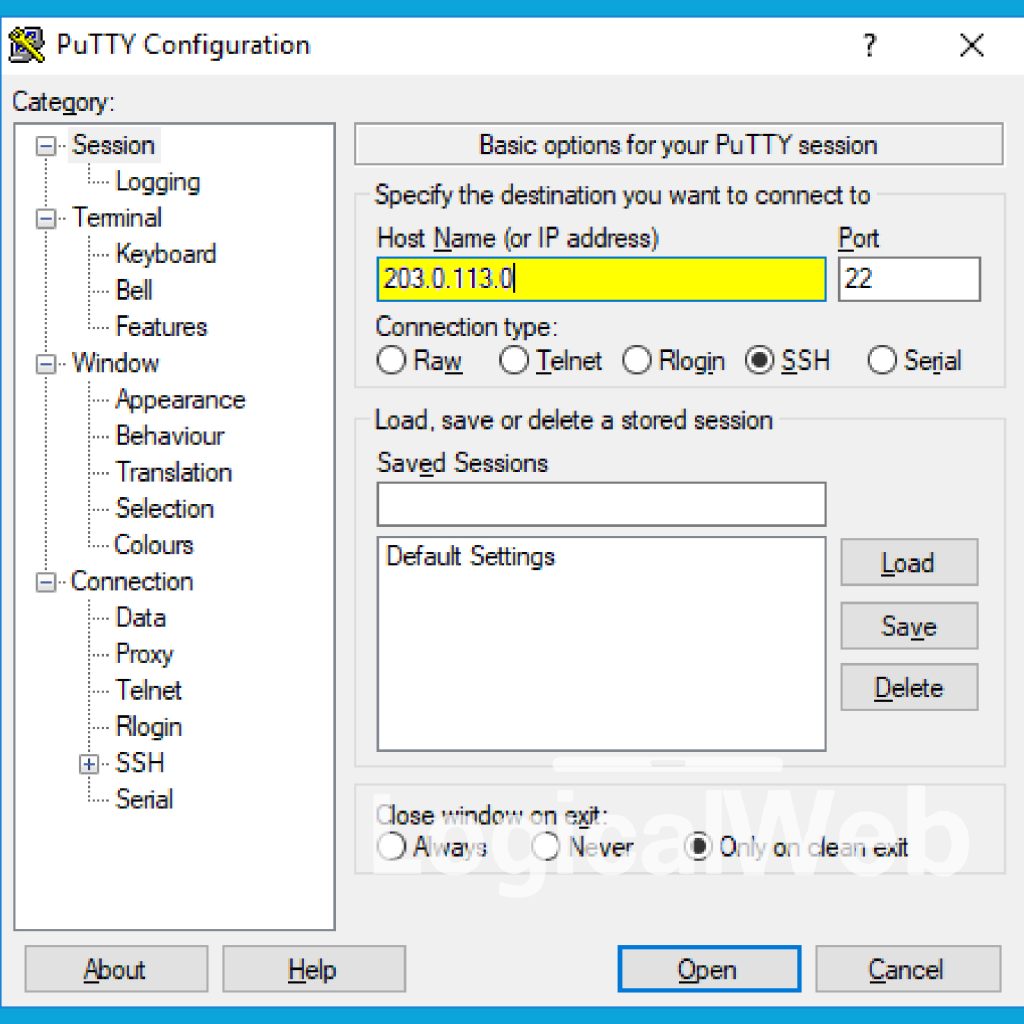
Le damos en Open, poniendo solo la IP en la barra amarilla.
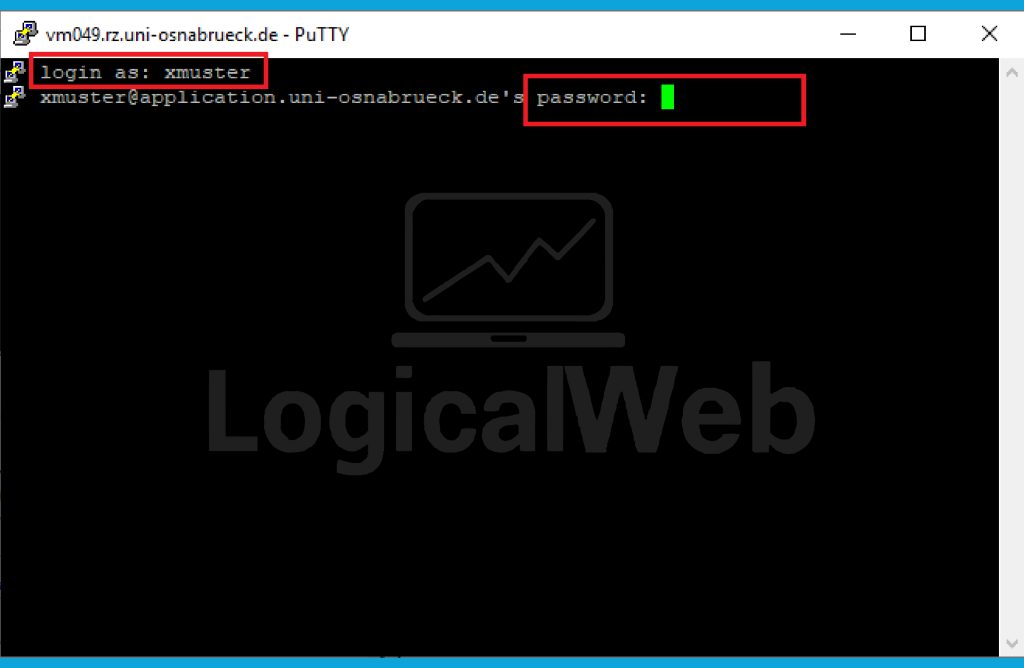
luego se abre una pantalla negra y vemos que nos pide un usuario, donde dice “login as”, ahí ponemos el nombre de usuario, escribiéndolo, no acepta el CTRL+C y CTRL+V clásico, entonces se debe escribir o si lo tenemos copiado ya, presionar click derecho y se pega automáticamente.
Seguidamente nos pide la contraseña, podemos escribirlo, aunque por seguridad no se nos mostrara las letras, damos Enter y ya estamos conectados a nuestro servidor.
Una vez ya dentro podemos movernos por los directorios o carpetas, con el comando CD, entramos al directorio “apache2” con el siguiente comando:
cd /etc/php5/apache2/Presionamos Enter y una vez aquí dentro habrá una lista de archivos, con el comando “ls” podemos listar todos estos archivos, aunque no es necesario, damos por entendido que aquí debería estar el archivo php.ini.
Para poder editar el archivo podemos descargarlo o bien editarlo directamente en el servidor, para editarlo usamos el comando nano:
nano php.iniEsto nos abrirá el archivo y habrá un montón de código, donde podremos ver configuraciones. Entre todos estos debemos encontrar 2 configuraciones principales, que son:
- post_max_size.- Que significa la capacidad de envió de información en el servidor
- upload_max_filesize.- Que es la capacidad de peso que puedes subir al servidor.
Para no hacerlo tedioso y estar buscando estos 2 códigos entre tantos, podemos usar el comando CTRL+w, ahí se nos abrirá una pequeña barra de búsqueda, donde ponemos ambos parámetros ya mencionados, le damos ENTER y ¡vualá!. Los tenemos.
Podemos ver que sus valores son o deberían ser menores a la cantidad que queremos subir el archivo en la base de datos u otro medio, simplemente basta con cambiar los valores, según tu necesidad. Ojo, sin pasarte, la media es de 64M, se ha visto algunos del doble o triple.
post_max_size = 64Mupload_max_filesize = 64MUna vez cambiado estos valores, presionamos CTRL+x, esto nos enviara a preguntarnos si queremos guardar los cambios antes de cerrar el archivo, presionamos “y” para confirmar y Enter de nuevo si pregunta de nuevo.
Para que el cambio tenga efecto tenemos reiniciar Apache, para eso usamos el siguiente comando:
service apache2 restartY colorín colorado, el problema se ha solucionado, o al menos debería, dado que es la principal causa. Ya podemos subir nuestros archivos más pesados, entre ellos el archivo SQL a la BD.
¡Saludos!